KDE и Gnome — два самых популярных сегодня среды рабочего стола (DE) в Linux. Оба они предоставляют красивые и многофункциональные программы, которые позволяют максимально эффективно использовать возможности вашей машины. В этой статье мы рассмотрим различия между KDE и Gnome и поможем вам решить, какая среда рабочего стола подойдет именно вам.
Примечание. Если вы ищете облегченную среду рабочего стола, вы также можете посмотреть наше сравнение LXDE против XFCE .
1. Общий вид
Важным фактором при выборе DE является внешний вид рабочего стола. Непривлекательная обстановка может помешать вам выполнить необходимые задачи, а приятная может вдохновить вас делать больше.
Что касается внешнего вида, KDE Plasma обеспечивает более изящный и детальный DE по сравнению с Gnome. Например, панель задач в KDE снабжена небольшим доклетом,
Contents
1. Общий вид
оновые программы могут уведомлять вас, не нарушая при этом эстетики DE. Подобно современным системам Windows, этот подход позволяет KDE Plasma создавать стильные и насыщенные информацией элементы пользовательского интерфейса.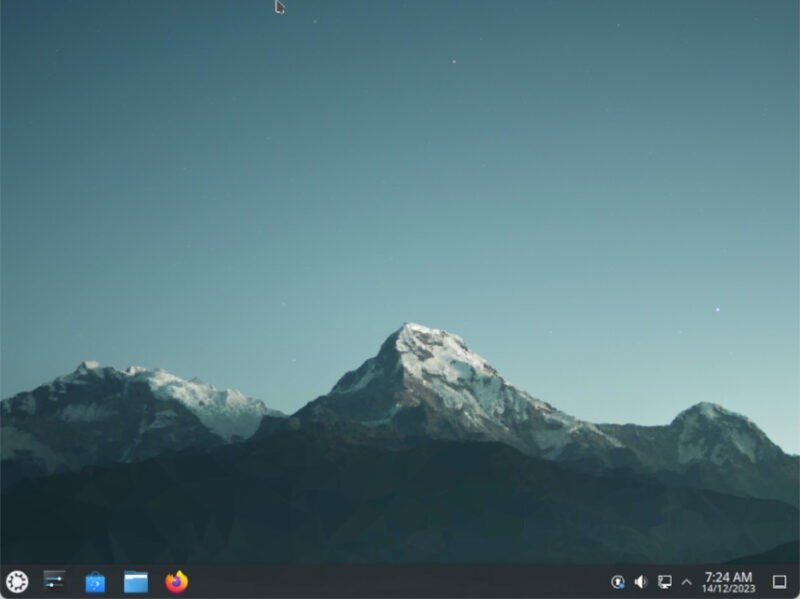
На другом конце спектра Gnome подходит к эстетике через призму простоты и доступности. Как и в современных компьютерах с macOS, он обеспечивает интуитивно понятные элементы пользовательского интерфейса практически без дополнительных деталей.
В результате Gnome часто выглядит чище по сравнению с KDE. Хотя это упрощает использование Gnome для новичков, некоторым опытным пользователям он может показаться «агрессивно простым».
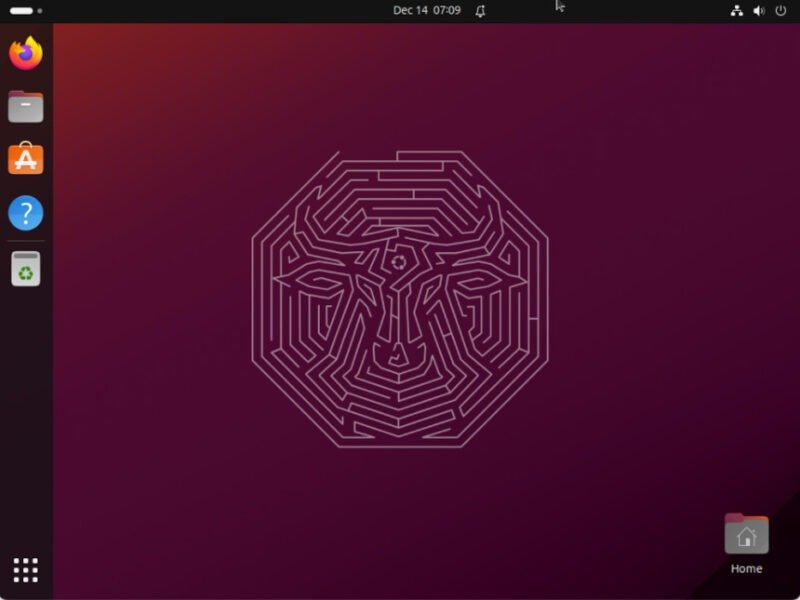
Имея это в виду, KDE Plasma — отличный вариант, если вы ищете красивую среду разработки, которая одновременно похожа на современные системы Windows и удобна для опытных пользователей. Между тем, Gnome — хороший выбор для пользователей, которым нужна среда разработки, подобная macOS, которая также легкодоступна и удобна для пользователя.
2. Доступность приложения
Приложения — это основа любого рабочего стола. Они позволяют вам расширить возможности вашего DE и изучить новые и инновационные способы использования вашего компьютера.
Как KDE Plasma, так и Gnome предоставляют простой в использовании App Store, где вы можете искать сторонние программы в репозитории вашего дистрибутива. Однако KDE Plasma расширяет эту базовую функцию, интегрируя свой магазин на рабочий стол.
Благодаря этому в KDE Plasma значительно проще установить любую утилиту, поскольку ее можно сразу найти, не открывая системный магазин приложений. Например, если ввести «chrome» в строке поиска KDE Plasma, в магазине KDE автоматически будут найдены все утилиты, соответствующие этому запросу.
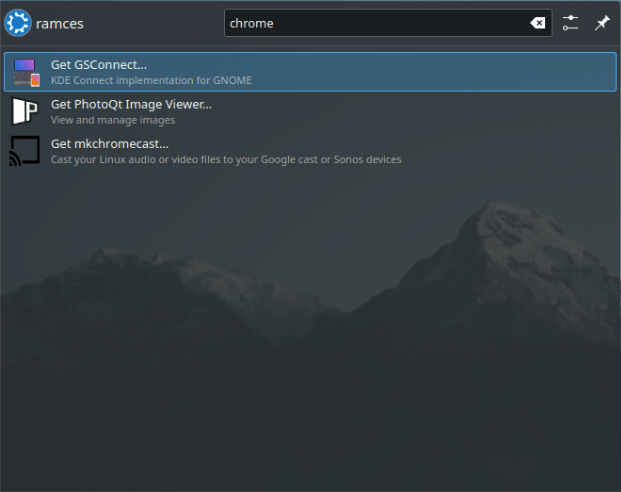
KDE Plasma — очевидный выбор, если вы ищете DE, в котором можно быстро устанавливать программы из средства запуска приложений. В противном случае Gnome — достойный выбор, если вам нужен более традиционный App Store для управления пакетами.
К вашему сведению: изучите некоторые из лучшие инструменты системного администрирования для KDE сегодня.
3. Утилиты по умолчанию
Программы, которые по умолчанию установлены на вашем DE, определяют вид работы, которую вы можете выполнять на своем компьютере. Для этого и KDE Plasma, и Gnome поставляются со всем, что вам нужно для
2. Доступность приложения
задач. К ним относятся мощные программы для чтения документов, такие как Okular, а также медиаплееры и веб-браузеры.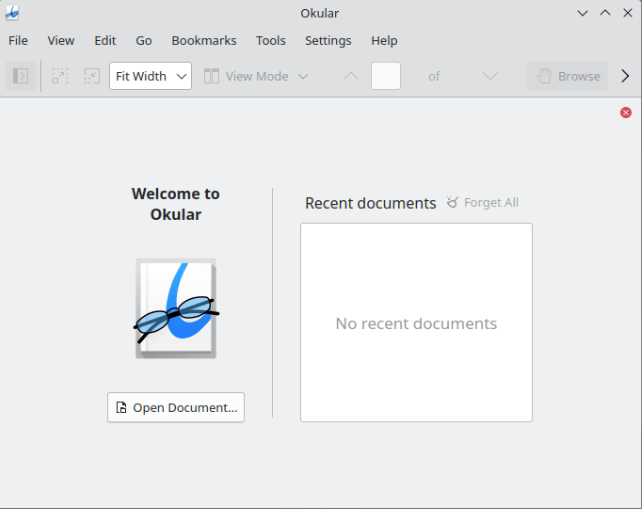
Помимо этого, KDE Plasma также включает дополнительные сторонние программы, такие как LibreOffice, как часть настройки по умолчанию. Это означает, что начать использовать KDE в качестве рабочего стола зачастую проще, чем Gnome.
KDE Plasma — лучший выбор, если вы ищете DE с большой библиотекой приложений, которые уже доступны прямо из коробки. Gnome — хороший выбор для пользователей, которые хотят гибко выбирать программы, которые они устанавливают на свои машины.
4. Простота использования
Еще одним важным моментом, касающимся DE, является простота его использования. Удобные настольные компьютеры позволяют быстро освоиться с минимальными трудностями или вообще без них, а менее удобные могут раздражать даже при выполнении базовых задач.
Одним преимуществом Gnome по сравнению с KDE является его большое внимание к простоте использования. Каждая часть DE гарантирует, что любое ваше действие будет интуитивно понятным и самоочевидным. Хорошим примером этого является файловый менеджер Gnome. По умолчанию программа предоставляет только функции, имеющие непосредственное отношение к управлению файлами и каталогами.
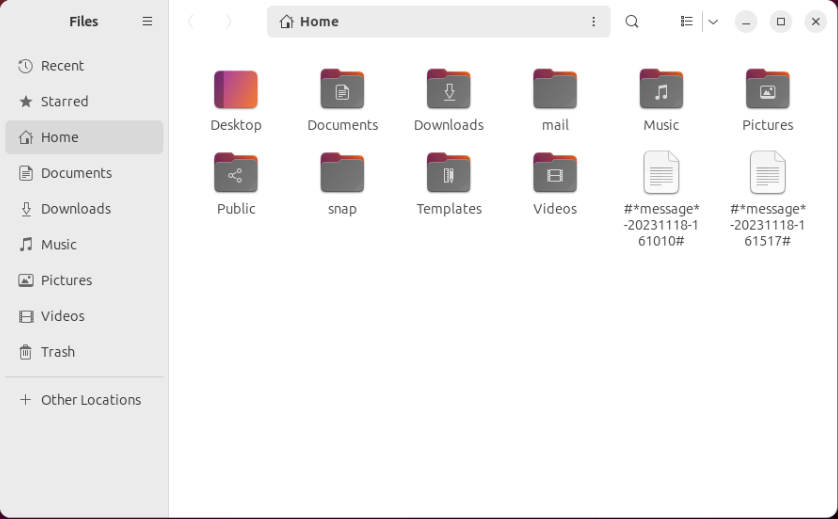
В отличие от Gnome, Plasma делает упор на выбор пользователя. Это означает, что большинство элементов пользовательского интерфейса и утилит, поставляемых с KDE Plasma, всегда предоставляют вам все возможные опции прямо из коробки. Например, файловый менеджер KDE автоматически показывает свободное место на диске вашей системы, а также ползунок масштабирования для миниатюр файлов.
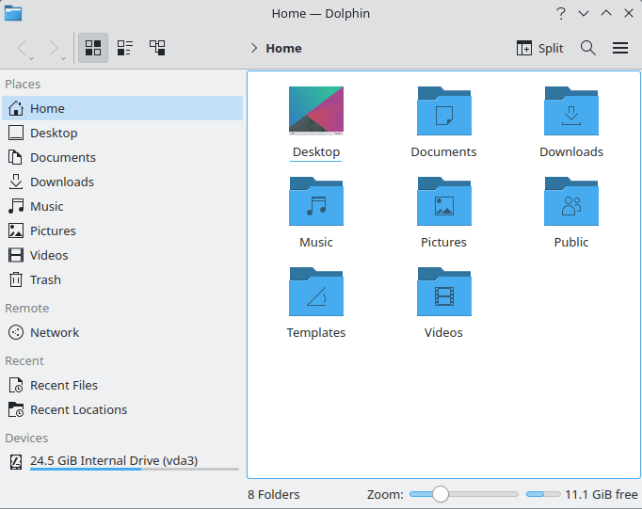
Gnome — лучший вариант, если вам нужна среда разработки, в которой приоритет отдается простоте использова
3. Утилиты по умолчанию
там пользовательского интерфейса. KDE Plasma может стать отличным выбором для пользователей, которым нужна более детальная и «ориентированная на выбор» среда.Склоняетесь к GNOME? Взгляните на супер полезный файловый менеджер Nautilus для GNOME.
5. Простота настройки
И KDE Plasma, и Gnome предоставляют стандартный набор параметров настройки, таких как возможность менять обои и тему рабочего стола. Однако у каждой DE также есть свои преимущества, когда речь заходит о том, насколько настраиваемой может быть их среда.
Одна уникальная особенность KDE Plasma, которую вы не найдете в других DE, — это настраиваемые виджеты. Это постоянно включенные апплеты, которые могут предоставлять дополнительную информацию прямо на ваш рабочий стол. Например, вы можете добавить графические аналоговые часы, а также виджет комиксов, который может отображать различные сайты веб-комиксов.
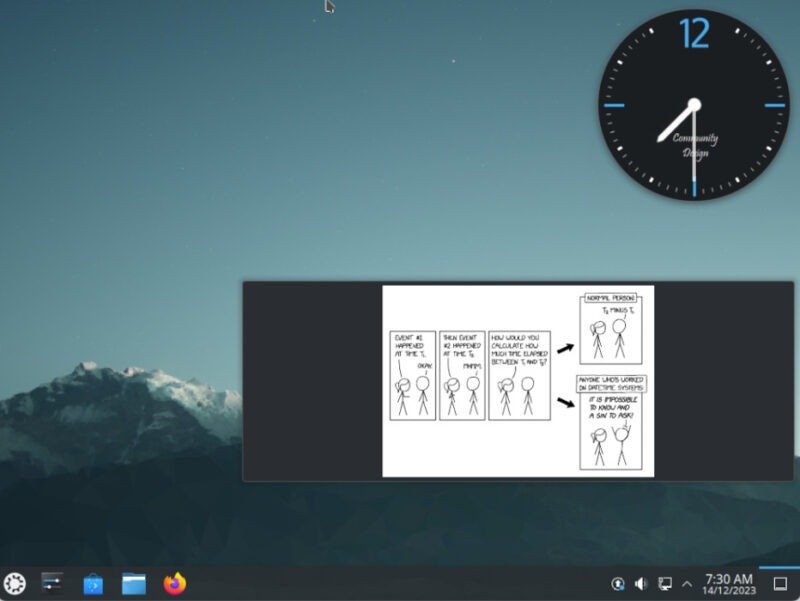
Напротив, Gnome предлагает только веб-сайт расширений оболочки, где пользователи могут создавать и отправлять утилиты, расширяющие базовый набор функций DE. Хотя он не такой мощный, как виджеты KDE Plasma, вы все равно можете устанавливать собственные функции, такие как новые меню, рабочие области и различные системные режимы.
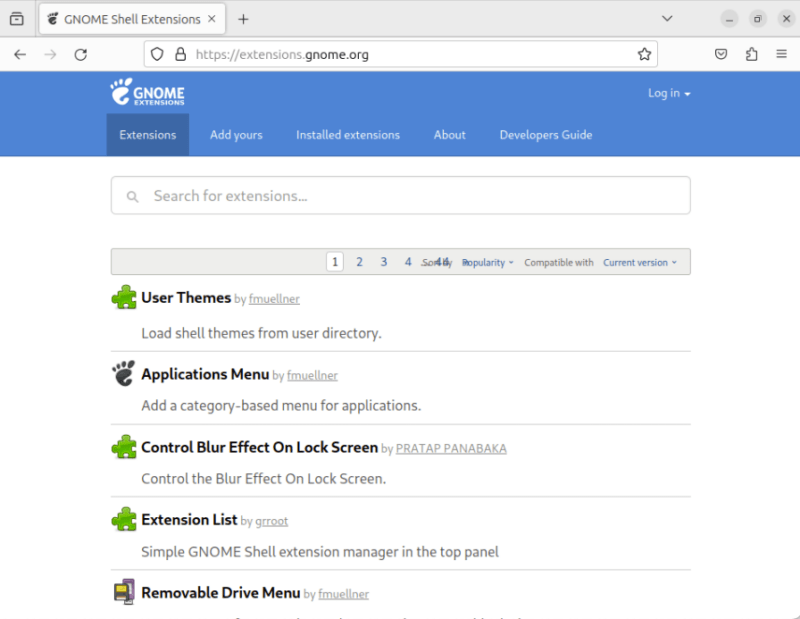 4. Простота использованияйт расширений Gnome Shell.">
4. Простота использованияйт расширений Gnome Shell.">KDE Plasma — от большой библиотеки тем до мощных сторонних виджетов — это очевидный выбор, если вам нужен DE, который можно полностью настроить. Gnome – хорошая альтернатива, если вы хотите установить на рабочий стол лишь незначительные настройки и функции.
Полезно знать: узнайте больше о лучшие расширения Gnome Shell, которые могут улучшить ваш рабочий стол сегодня.
6. Потребление ресурсов
Еще одним ключевым фактором при выборе среды рабочего стола является количество ресурсов, которые она потребляет в режиме ожидания. Это связано с тем, что DE, который занимает слишком много времени, может замедлить работу других программ, работающих на вашем компьютере.
Чтобы проверить это, я запустил KDE Plasma и Gnome 45 на один час на своем компьютере i5-2500. Я также выделил обеим средам по 2 виртуальных ядра и по 4 ГБ ОЗУ каждой.
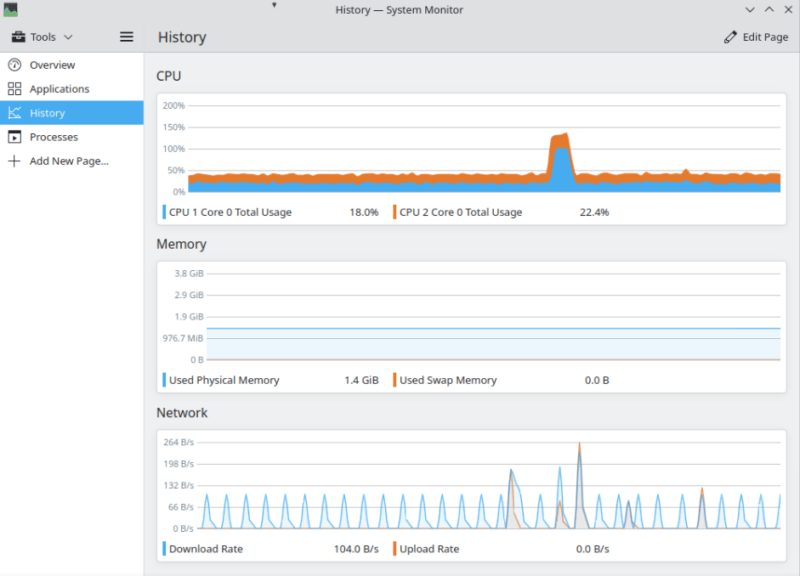
В режиме ожидания KDE Plasma занимает от 900 МБ до 1,1 ГБ системной памяти. Он также использует около 15-20% обоих ядер процессора даже без каких-либо дополнительных виджетов. С другой стороны, Gnome занимает от 1,1 до 1,2 ГБ системной памяти, при этом занимая всего около 3-6% на обоих ядрах ЦП.
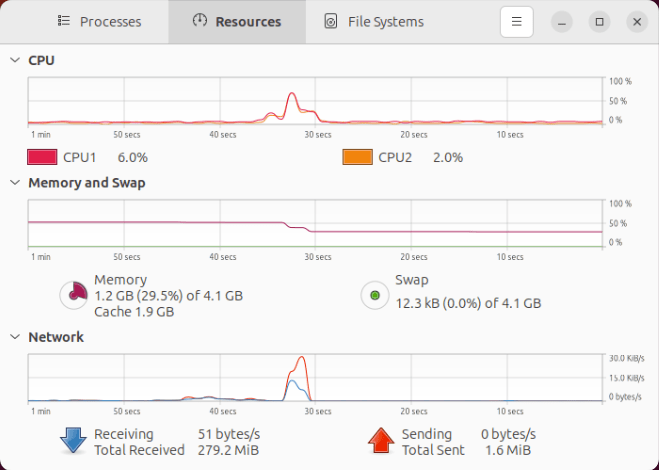
Хотя оба DE занимают более или менее одинаковый объем памяти в режиме ожидания, Gnome выигрывает за счет высокой эффективности процессора. Это делает его хорошим вариантом, если вы ищете среду, удобную для ноутбуков. Между тем, более высокие требования к процессору KDE означают, что он лучше подходит для настольных ПК.
7. Производительность и скорость реагирования
То, как среда рабочего стола влияет на ваши действия, может улучшить или испортить впечатление от ее использования. Медленный рабочий стол сделает даже простые задачи неудобными и утомительными.
В связи с этим и KDE Plasma, и Gnome смогли загрузиться в течение 4–5 секунд после холодной загрузки. Кроме того, обе среды достаточно быстры и реагируют при первом входе на их рабочие столы.
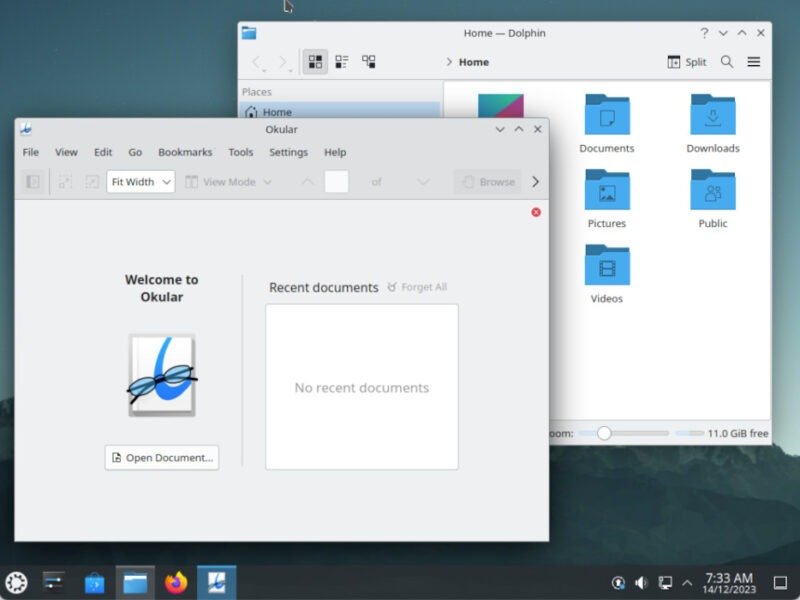
Однако одним из самых больших недостатков Gnome является его медлительность при длительном использовании. Хотя время загрузки у него такое же, как у KDE Plasma, DE будет работать медленнее, чем дольше вы его используете. По моему опыту, это начинает становиться проблемой примерно через четыре-шесть часов непрерывного использования.
Несмотря на схожие цифры, KDE Plasma опережает Gnome по производительности и скорости реагирования. Это связано с тем, что он более последователен при длительных сеансах.
Какую среду рабочего стола следует использовать?
В конечном счете, выбор между KDE Plasma и Gnome — это вопрос личного выбора. Каждая среда использует свои сильные стороны и не обладает некоторыми характеристиками.
Использовать KDE для
- Если вы уже знакомы с рабочим столом Windows.
- Когда вам нужна быстрая и отзывчивая графическая среда.
- Если вы хотите использовать виджеты и специальные инструменты KDE для системного администрирования.
Использовать Gnome для
- Когда вы ищете альтернативу macOS в Linux.
- Если вам нужна простая в освоении среда для начинающих пользователей компьютера.
- Если вам нужен DE с платформой расширений, которая не нарушает язык дизайна.
Выбор между KDE и Gnome для вашего дистрибутива — это лишь первый шаг в глубоком погружении в экосистему Linux. Узнайте больше о внутреннем устройстве системы Linux от установка Gentoo на ваш компьютер .
Кроме того, вы также можете узнать больше о том, как работают эмуляторы терминала, к настройка терминала Linux по умолчанию .
Изображение предоставлено: Кароль через Unsplash (фон) и Викисклад (логотипы). Все изменения и скриншоты Рамсеса Реда.


